李涛PS视频教程听课笔记全
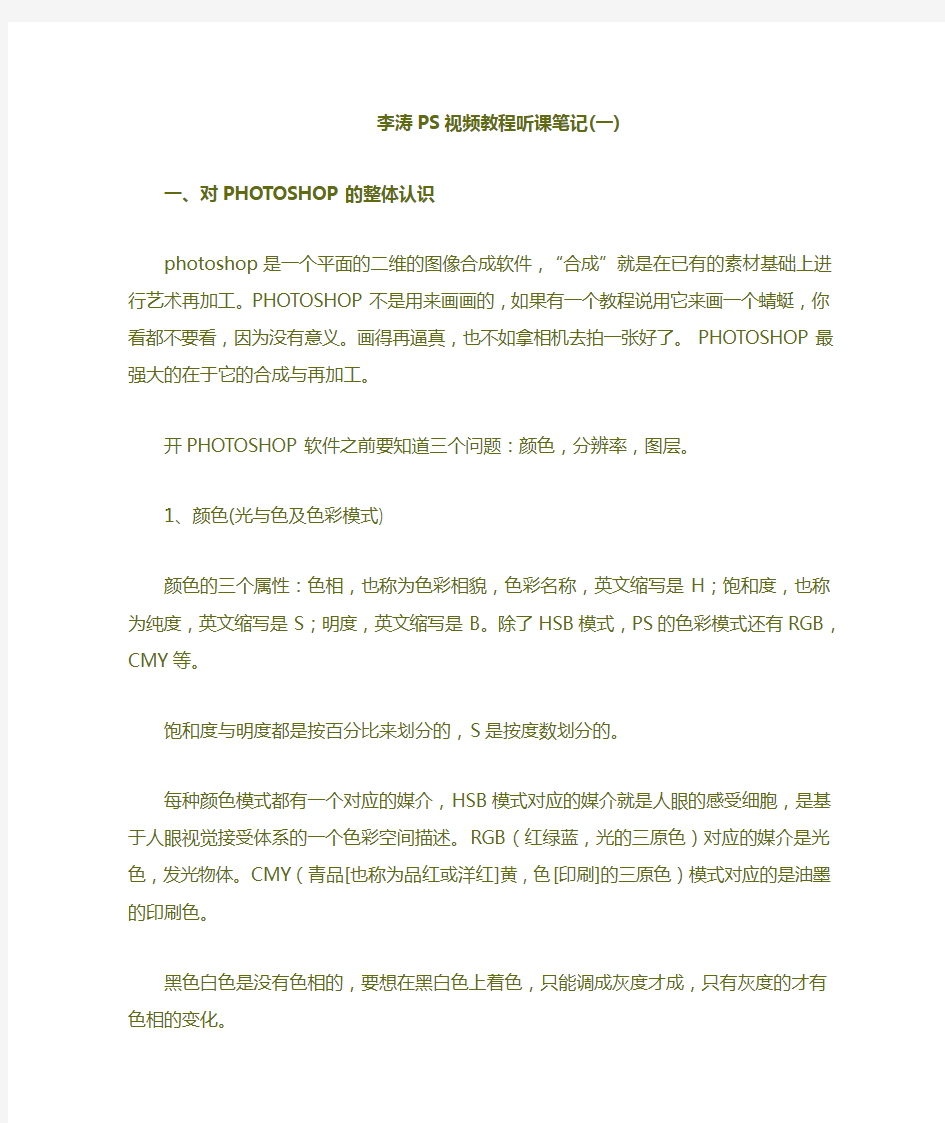
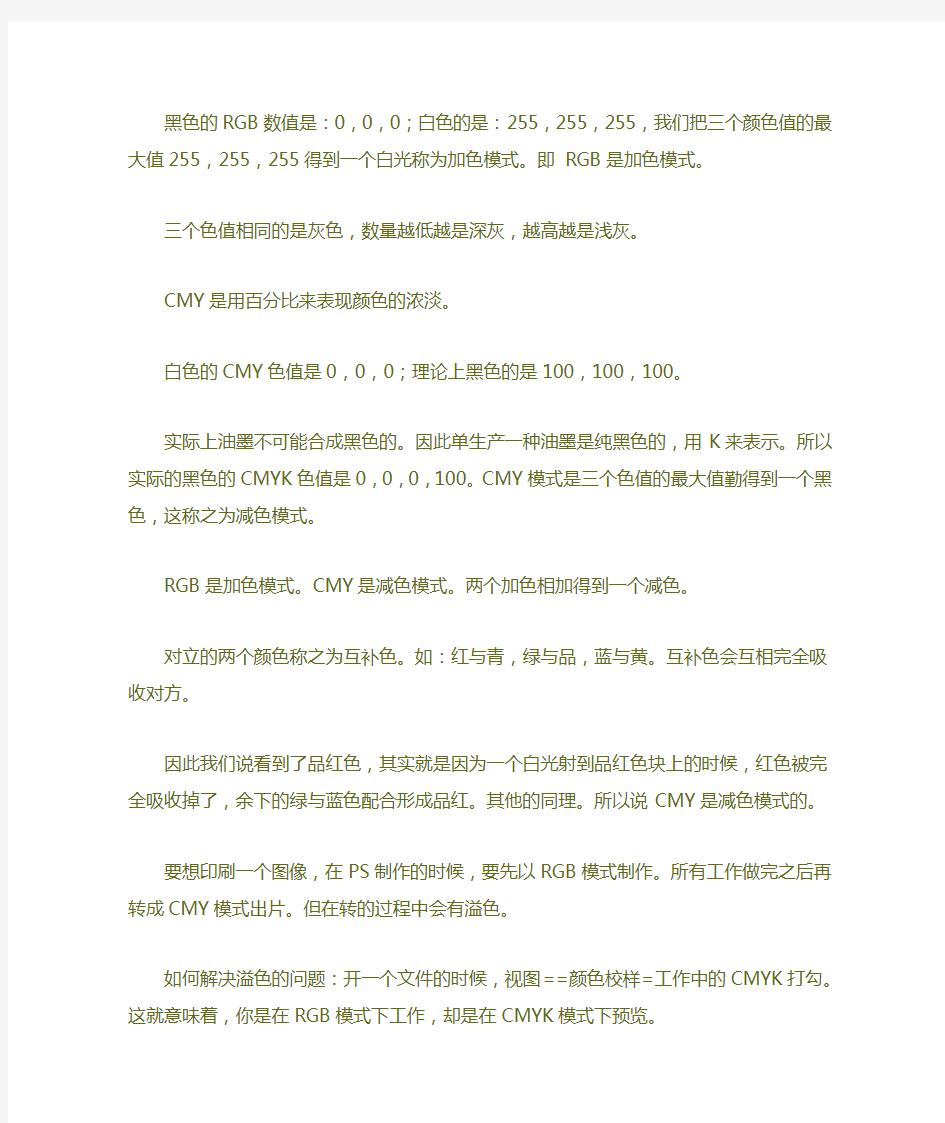
李涛PS视频教程听课笔记(一)
一、对PHOTOSHOP的整体认识
photoshop是一个平面的二维的图像合成软件,“合成”就是在已有的素材基础上进行艺术再加工。PHOTOSHOP不是用来画画的,如果有一个教程说用它来画一个蜻蜓,你看都不要看,因为没有意义。画得再逼真,也不如拿相机去拍一张好了。PHOTOSHOP最强大的在于它的合成与再加工。
开PHOTOSHOP软件之前要知道三个问题:颜色,分辨率,图层。
1、颜色(光与色及色彩模式)
颜色的三个属性:色相,也称为色彩相貌,色彩名称,英文缩写是H;饱和度,也称为纯度,英文缩写是S;明度,英文缩写是B。除了HSB模式,PS的色彩模式还有RGB,CMY等。
饱和度与明度都是按百分比来划分的,S是按度数划分的。
每种颜色模式都有一个对应的媒介,HSB模式对应的媒介就是人眼的感受细胞,是基于人眼视觉接受体系的一个色彩空间描述。RGB(红绿蓝,光的三原色)对应的媒介是光色,发光物体。CMY(青品[也称为品红或洋红]黄,色[印刷]的三原色)模式对应的是油墨的印刷色。
黑色白色是没有色相的,要想在黑白色上着色,只能调成灰度才成,只有灰度的才有色相的变化。
黑色的RGB数值是:0,0,0;白色的是:255,255,255,我们把三个颜色值的最大值255,255,255得到一个白光称为加色模式。即RGB是加色模式。
三个色值相同的是灰色,数量越低越是深灰,越高越是浅灰。
CMY是用百分比来表现颜色的浓淡。
白色的CMY色值是0,0,0;理论上黑色的是100,100,100。
实际上油墨不可能合成黑色的。因此单生产一种油墨是纯黑色的,用K来表示。所以实际的黑色的CMYK色值是0,0,0,100。CMY模式是三个色值的最大值勤得到一个黑色,这称之为减色模式。
RGB是加色模式。CMY是减色模式。两个加色相加得到一个减色。
对立的两个颜色称之为互补色。如:红与青,绿与品,蓝与黄。互补色会互相完全吸收对方。
因此我们说看到了品红色,其实就是因为一个白光射到品红色块上的时候,红色被完全吸收掉了,余下的绿与蓝色配合形成品红。其他的同理。所以说CMY是减色模式的。
要想印刷一个图像,在PS制作的时候,要先以RGB模式制作。所有工作做完之后再转成CMY模式出片。但在转的过程中会有溢色。
如何解决溢色的问题:开一个文件的时候,视图==颜色校样=工作中的CMYK打勾。这就意味着,你是在RGB模式下工作,却是在CMYK模式下预览。
这种状态下,当你去选颜色时,比如选纯红色,右边有个叹号,表示为警告打印时颜色超出色域。点击叹号就可以看到能在打印时显示出来的颜色。
LAB颜色模式是一个亮度分量的与两个颜色分量(绿到红,蓝到黄)通道。这一模式我们用的很少,这是理论上推算出来的颜色模式。LAB模式对应的是大自然的颜色库。
2、图像分辨率
关于分辨率的误区:第一个,分辨率一定是越大越好么?第二个,分辨率的单位到底是什么?
什么叫分辨率?
PS是一个位图的处理软件。位图是基于像素的(矢量是基于路径的)。像素是构成图像的最小单位。像素是正方形
的,一个像素里只能有一种颜色。很多很多的像素构成图像的细节,细节到底细到什么程度,就取决于图像的分辨
率。一般网上的图像分辨率是72像素/英寸(ppi)。这个单位意味着在每平方英寸里有72*72个像素(5184)。印刷时要给到300像素/英寸。
举例:老板要你在网页上做一个相片,10公分*10公分。新建的时候,颜色模式应该是RGB,尺寸是10公分*10公分,分辨率是72像素/英寸(ppi)。
如果把这个换成印刷的宣传手册呢?怎么办?不能在图像大小那儿直接改变分辨率。
重定图像像素那儿的差值[邻近,线性,立方],立方效果最好,邻近速度最快。一般对于灰色的位图(结构线条轮
廓清晰),邻近方式好;颜色越复杂的,用立方好。
所以原72PPI的图像改成300PPI之后不能拿去印刷。或者靠牺牲打印尺寸来获得清晰的图片。
新建要去印刷的图像时,颜色模式应该是RGB,分辨率是300像素/英寸(ppi),尺寸是10.6公分*10.6公分(印刷要在上下左右各留0.3的余份)。
3、图层
图层有点像一层层的透明的玻璃纸。要习惯性地建立图层。
李涛PS视频教程听课笔记(二)
二、绘画与修饰工具(作用就是用于局部修饰)
选择很重要,能达到区域保护,局部保护就可以了。
1、修复工具(污点修复画笔工具、修复画笔工具、修补工具、红眼工具)主要用于修相片。
2、画笔工具其核心概念是模式
背后模式只能在图层上进行,不过只能在有透明区域的图层上进行。
变暗模式就是拿前景色跟画面中的某一色做对比,所有比前景色亮的颜色都统统变成前景色,所有比前景色暗的颜色都不发生变化。其目的是变暗,是以前景色为基础。
具体做法:用吸管工具在画面中吸一种颜色(相对比较暗的一种)
变亮模式跟变暗正相反,画面中所有比前景色暗的颜色统统变成前景色,所有比前景色亮的颜色都不发生变化。(前景色取相对亮一点的颜色)
正片叠底模式是减色模式,滤色模式是加色模式。
在正片叠底模式下,加黑色就只是黑色,加白色无反应,因为白色是加亮的。在滤色模式下,加白色就出现纯色,加黑色无反应,因为黑色是变暗的。这就有所暗示,假如我们有两个片子,如果想把其中一个黑色的背景瞬间去掉,最简单的方式就是在图层里面用滤色模式就可以了。
叠加模式有点像两个幻灯片叠放的效果,强光蔽掉之后,只余下两个中性色叠加。
柔光模式可以专门屏蔽中性灰。
差值模式和排除模式就是负片的效果,可以前后景设白黑来做。差值重一点,排除淡一点。
色相模式,饱和度模式和亮度模式指的是单一指向锁定的调节,比如要锁定色相就只调色相。
颜色模式是用来给黑白片着色的。
颜色替换工具有点智能的感觉,有容差,会自己锁定。用起来比较方便。
3、仿制图章工具/图案图章工具
仿制图章工具是过时的工具。一般不再用它来修图了。(比如有的教程教你用通道去抠一个头发丝啊什么的,那是个好的技巧,不过也是过时的技巧了,用抽出就可以一步做到。)图案图章工具
图案是连续的,无缝接合的.插图的一个类型.图案用在背景上.可以编辑==定义图案
在滤镜下有个图案生成器.(可以用在字效上蒙上一层纹理上去,字会很漂亮)
油漆桶工具,可以涂前景色,也可以是图案
4、历史记录画笔工具/历史记录艺术画笔工具
历史记录画笔工具一定要与历史记录条板配合使用
(ctrl+Z可以恢复一步)
在历史记录条板的原始状态下,历史记录画笔是放在快照那儿的
历史记录画笔工具主要用在画面的局部修饰上。比如,我们在一张图片上做一个特效(动感模糊),然后用历史记录画笔工具做局部恢复,就可以将不想模糊的地方空出来注意:一旦片子的大小有了变动比如裁切了,就无法用历史画笔工具了(因为像素错位了)
历史记录艺术画笔工具,笔触有变化,可以做出特效。
5、橡皮擦工具/背景橡皮擦工具/魔术橡皮擦工具
用背景橡皮擦工具可以直接擦掉背景(主要是背景色单一)
魔术橡皮擦工具更方便快捷
6、渐变工具
在渐变编辑器中可以自己调颜色,四个油漆桶,下面的两个控制颜色,上面的两个控制透明度(比如,上面加一个,然后把透明度改成0,那么就可以把你不想覆盖掉的局部露出来)。
(小技巧:加了颜色之后,如果不想要了,点住鼠标直接往下拽就行了)
用背后模式可以在图片的背景层加渐变效果
7、模糊工具/锐化工具/涂抹工具
锐化工具要慎用甚至放弃不用
涂抹工具也没什么意义,这个效果可以用滤镜中的液化
8、减淡工具/加深工具/海绵工具
减淡工具用来提亮颜色(用于人的皮肤的颜色提亮很好的),加深工具用来变暗颜色(用于人的面部轮廓的加深,显瘦很好的),海绵工具用来修整颜色的饱和度(注意有两种状态,一种是去色,一种是加色)
李涛PS视频教程听课笔记(三)
三、通道和蒙板
通道一般只有三类颜色:黑白灰。
通道是通过后台来影响前台的。
通道最基本的用处是用来记录颜色信息的。
RGB模式下,有四个通道,一个是复合通道,三个原(颜色)色通道,分别记录了RGB光的不同颜色。那么通道凭什么或者说依赖什么来记录颜色信息的呢?
每个通道有256个颜色位置,用来记录本通道的256个颜色信息,从0到255,0是黑色,255是白色,然后从黑到后是灰色的过渡,总共有256个级别。比如R通道,显示白色的应该是红色值达到255,显示黑色的应该是红色值为0,中间有不同级别的过渡。
CMYK模式下,通道是记录油墨颜色信息的。跟RGB模式不同的,一这是减色模式,二颜色值是百分比。比如,青色通道中,越黑的地方百分比值越大,相反越白越亮的地方百分比值越小,也就是说,从黑色到白色是100%到0%的过渡。
专色通道是跟印刷挂钩的,所以跟RGB一点关系都没有。何为专色通道,是专有颜色。CMKY印不出来的颜色就用专色去印。比如说要印两个烫银的大字,这种颜色就是专色。
ALPHY通道是用来保存选区的。(选择==存储选区)ALPHY通道只有黑色跟白色。要调用这个选区,可以选择=载入选区,快捷键(按着ctrl键,点缩略图)
羽化值15是指以蚂蚁线为准,向内15像素淡入,向外15像素淡出。这样再存储为一个ALPHY通道,这里面就有三类颜色了,加上了灰色。
支持ALPHY通道的图片格式有PSD,TIFF,TARGA(用于视频中,可以去背景)通道举例(蒙板):
两个图片,将其一粘贴在另一个图片上.事先在目的图片上做好选区,然后编辑==贴入(快捷键为ctrl+shift+v),其实这就叫做图层蒙板,在图层条板中就有了一个图层蒙板缩略图,在
通道条板也会显示,它其实就是一个临时通道了.即:图层蒙板实际上是通道的一个变种.图层蒙板一般用来控制图层的显示范围.
多数情况下我们可以选择画笔工具来处理蒙板
(X是前/背景色的切换)
图层混合经常会用到图层蒙板,用图层蒙板来控制层与层之间的混合。(按着sahift 拖动图片就可以拖到中心位置了)用渐变工具来遮盖部分图片。
李涛PS视频教程听课笔记(四)在某种意义上讲,调色跟通道是有一定关系的
如果素材来源不同,比如如果要把其中一个图片放在另一个图片中,又不想要这个背景,那么就需要去背景,这也算是合成的第一步吧。去背景啊,或者是保留透明啊,可以用图层蒙板,ALPHY通道。再比如把一张白天的图片跟一张夜景图片合成,两者的光线是不同,要想合成就必要让人看不出痕迹(叫不着痕迹)。那么就需要调色彩。
调色一般分两类,校色跟调色。
校色一般是针对色调不准的图片而言。调色一般指艺术性的再加工。
调色命令都集中在图像菜单中的调整子菜单。其中有三条命令是重点——色阶,曲线,色相/饱和度。
色阶。要养成打开图片先看色阶的好习惯。
色阶中的直方图要会看。
输入色阶就是修改前,输出色阶就是修改后的色阶。
输出色阶有0到255的值,你把它映射为图片的暗部区域,灰度区域,跟亮部区域,然后跟直方图比较,看三个区域是否一一对应。如果暗部区域跟亮部区域都没有信息,只有灰度区域有信息,就说明这个片子偏灰了。那么如何去校正呢?有三种方法。第一种方法,调整直方图中的黑色及白色三角到有色彩信息的地方;第二种方法,看色阶对话框中的右下角有三个吸管(黑头的,灰头的,白头的),听说过定场这个概念(定黑场,白场)。比如,云彩应该是片子中最亮的地方,那么就选择白色吸管工具,把云彩定为白场;树的阴影应该是最暗的地方,那么就用黑色吸管工具,定阴影为黑场。第三种方法,自动色阶。
用灰度吸管定中性灰的点也是很重要的,也能将图片的色阶校准。定义中性灰往往是定义整个色彩平和的重要环节,也就是说,如果中性灰定准了,这个片子的整个色调都不会偏了。
输入色阶有三个数值,第二个叫嘎码(音)值,指的是灰度系数,正常值是1,如果数值减少,灰度值越小,片子越暗,相反会越亮。
曲线
打开曲线对话框时,看到了一个坐标。仔细观察,曲线里面也有输入跟输出,坐标轴的X轴为输入,T轴为输出。上弦线是变亮,下弦线是变暗,S型线是只调了对比度(也就是说暗部更暗,亮部更亮)。曲线调整色彩能做到更细致,比如可以通过打点的方式只调一部分色调区域。比如,照相照了阴阳脸,如果整个照片调亮,那么原先的亮部区域就曝光了,那么就可以在曲线上,中间打点,只调暗部,让暗部成上弦线,就能把暗部调亮了。
色相/饱和度
色相是以度为单位的。明度和饱和度是通过百分比来控制的。最下面有两个色相条(上面的是输入,下面的输出)。
在色相/饱和度的对话框中,有编辑,在这儿,你可以对全图的色相做调整,也可以只对某种颜色去做调整。
可是如果这种颜色说不准是哪种颜色怎么办呢?或者说图片中的颜色在编辑中没有这种颜色怎么办呢?
在你任意选了一个你看起来比较接近图片中的颜色的时候,在下面的两个色相条中间会出现一个参数值,这个参数值是色相调节最重要的一个环节。参数值中有四个标志块。中间有两个竖型的标志块,两边各有一个三角的标志块。两个竖型的标志块之间的颜色代表你所选颜色的主体范围,竖型与三角标志块之间代表着色彩容差值。整体色调的调整可以把整个参数值往最接近你所选的颜色靠就行了,局部的调容差。选区大致上选出就行了。
如果颜色不太准的话,还可以用吸管工具。
色彩平衡
色彩平衡会有色彩的倾向上发生很大的变化,比如或偏冷或偏暖。
调整色彩平衡一般是在中间调上调,因为阴影跟高光不是图片本身的颜色。
匹配颜色
要注意的是目标图片跟来源图片要分清
任何两张片子之间都可以匹配
要想合成几张图片的时候,应该先做匹配再合成就天衣无缝了。
替换颜色其实就是色相/饱和度的另外一种用法
可选颜色/通道混合器
这两者都可以针对通道进行调色。
可选颜色最早是为了追加油墨,一般是在CMYK模式下进行调色的,很少用于RGB 模式图片。(可选颜色也是一种过时的命令了)
通道混合器,类似于可选颜色。不过它有个很好的作用,那就是它有个选项叫单色
要知道,想得到一张特别好的灰度图是不容易的。要得到灰度图,可以有三种方法,一种是直接去色(但这并不是一个真正意义上的高品质的灰度图);第二种是变图片的色彩模式——灰度模式;第三种是用通道混合器,单色选项那儿划上勾,然后在上面可以调参数值,直到调整到最佳状态。这种方式好在可以将细节调到最丰富最满意的程度。
(应用图像和计算也能得到灰度图)
渐变映射
这是个很有用的命令,因为可以自己去设置
照片滤镜/曝光度
这两条命令都是针对数码相片的
(文件==自动==裁切并修齐照片)
阴影/高光
是专门针对最暗部跟主最亮部调整的,而不会伤及其他地方。
阈值
阈值就是来得到黑白图的,这种黑白图是用来提线稿的。要想得到线稿,除了这个方法之外,还有一个方法是滤镜==其他==高反差保留,这样之后再用阈值就很好了。
图像模式
图像模式中的位图(半调网屏),双色调
索引颜色也是个单通道的图片。GIF格式的图片就是索引颜色,GIF格式图片有两个特点,第一颜色量小,所以它的文件量小,第二支持透明。颜色表
多通道,一般用在打样稿上面,一般是直接从VMYK直接转过去。多通道模式可以保存为什么格式?是PS DCS 2.0格式或者是RAW格式。
通道跟选择的转换的一个案例
将一张图片粘贴到另一张图片中,这张图片的黑色背景可以用图层模式的滤色模式隐掉,不过,余下的颜色就不是原来的色彩了。那怎么办呢?可以在通道中,把色彩信息转成ALPHY通道。方法是,将红,绿,蓝三色通道各复制一个,加三个图层,然后一一对应,
将颜色信息粘贴,再通过图层模式,就能还原。
李涛PS视频教程听课笔记(五)
五、图层效果
1、图层样式
混合选项默认
一共有三个混合状态:混合选项、高级混合、混合颜色带,这是层与层之间的混合方式
第一个状态混合选项,常规混合中的混合模式与图层条板中的图层混合模式是一样的。
(可以利用图层的混合模式颜色来着色,这样方便修改)
第三个状态混合颜色带,我们可以看到两个很熟悉的颜色条,分别代表本图层跟下一图层暗部区域,灰部区域跟亮部区域,两个图层可以通过颜色条下面的三角型标志来混合。右边的标志可以通过按着alt键分开成两个小三角型标志,这是用来调节容差的,可以使两个图层混合得自然。
第二个状态高级混合,举一挖空效果的实例。一图层为椭圆形状,然后填充任何颜色,下面有无数个图层,这时打开这一形状图层的图层属性,找到高级混合,里面有个选项叫挖空(有三种方式——无,浅,深),浅是挖到图层组的底端,深是挖到背景层,另一个选项填充不透明度要降为0。
其他图层样式
很方便得可以用在网页的按钮,字效等上面。
(感觉做的样式不错,可以新建样式,把这一模式保存,以后就可以调用了)
创建图层
创建图层就是把图层样式创建为一个图层了
2、新建填充图层
有三种类型——纯色,渐变,图案
新建填充图层对话框中,有个使用前一图层创建剪贴蒙版选项,这一选项很有用处,这也就出现了编组图层的概念——把上一个图层的内容放到下一个图层的形状中去。
新建填充图层之后,我们可以看到是由一个颜色图跟一个蒙版组成。双击颜色层的缩略图就可以重新选择填充颜色
3、新建调整图层
这个很大的好处是不会破坏原始素材,方便修改。(在图层条板正文,有按钮直接使用即可)
4、创建剪贴蒙版
其实就是把上一个图层的内容放到下一个图层的形状中去。(这也有快捷方式的,就是按着alt键,将鼠标放在图层条板中这两个层的中间点击就可以了)
小结:如果我们想控制图层的显示范围,可以用以下几条命令:
(1)添加图层蒙版(2)添加矢量蒙版(3)创建剪贴蒙版(4)粘贴入(即先在目标图层上作出选区,然后将另一图层粘贴入,就会把这一图层只粘贴在选区之中)
5、矢量蒙版
先作出选区,然后转成路径(或直接用钢笔勾出也可),矢量蒙版==当前路径,这样就添加了一个矢量蒙版,这样之后还可以加一个位图蒙版的。矢量蒙版控制外形,位图蒙版控制显示范围,效果相当好。
(PS对矢量图形有很好的控制,后缀为ai的就是矢量图形了。矢量图形放大或缩小不会影响图片的质量)
6、智能对象
就是针对矢量图层的
7、新建基于图层的切片
是为了做网页的
小技巧:关于图层属性(指在图层条板里面的)中的锁定值的。锁定透明区域很好用。
一个案例:
有一个倾斜的图片,首先要校正。可以用自动校正(文件=自动=裁切),不过就会新建另一个文件了。另一种方式是用裁切工具,随便拉一个矩形框,校正矩形框,套在倾斜的图片上,打回车键,就OK了。
两张图片色调不同,需要校色。先色阶,再色彩平衡(这两步是针对全局的);再色相/饱和度/亮度(这一步是针对局部的,可以用海绵工具加色或减色);然后背景(用粘贴入,再调整透明度)。
李涛PS视频教程听课笔记(六)
外挂滤镜是要安装或者直接拷贝在增效工具(pluging)文件夹下的滤镜文件夹中(滤镜文件的后缀是plugin)
1、抽出/滤镜库/液化/图案生成器/消失点
抽出滤镜
可以很方便抠毛发(当然是背景不是太复杂的情况下)
抽出滤镜中有几个工具——画笔,填充,橡皮擦
主要是用画笔工具,选一个合适的笔头(只要能涵盖住轮廓线就可以了),然后沿轮廓线画就即可。之后用填充工具把你要选的要保留的地方填充起来就行了。预览之后感觉不好的地方用另外两个工具:蒙板透明和清除边缘来补一下就好了。
消失点滤镜
可以很方便地无痕迹地从背景中去掉水印啊或者你不想要的东西。
消失点滤镜中有一个建立消失点的网格工具(创建平面工具)在图片上创建一个有正确透视关系的平面,这个平面是可以无限放大的;然后用本滤镜下的图章工具,按住alt键,取个取样点,然后去擦除你要去掉的东西就行了。
消失点滤镜实例1:
用创建平面工具还可以拐弯的,用移动工具延伸先创建的平面网格,到了需要拐弯的地方,再回到创建平面工具,点着中间的节点拖动就可以直接拐过去了
消失点滤镜实例2:
用选框工具选出一个框来,ctrl+C再ctrl+v就可以用复制的框贴满你要贴的所有的地方。这种方法很广泛的应用于游戏的背景。
滤镜库
滤镜库是跟下面的其他滤镜效果挂钩的,它是把下面的滤镜综合在一起,不用一一点击去试下面的各个滤镜,在滤镜库里就全了。而且还有一个好处,是能够连续做几个滤镜效果。方法是在下面的新建滤镜按钮。
2、像素化之彩色半调
改成灰度再做效果也很好,用在字效上也不错
3、扭曲之极坐标、置换、镜头校正
极坐标
平面坐标(类似地图)和极坐标(类似地球仪)的转换
置换
在你需要的地方贴一个材质上去。
举例:两张图片,一张是美国国旗,一张是一人在攀岩,岩石是嶙峋的有起伏的,目标是将国旗贴在岩石上。有一种方法是用图层模式比如滤色,但是效果不好,国旗在岩石上好假,好平,没有跟着岩石的起伏而起伏,没有质感。那么就要用到置换滤镜了。首先要搞清楚哪张是模型哪张是贴图,置换是要对贴图施加效果的。然后是将模型图另存为一个后缀为PSD的文件。接着不管这个文件了,回到原先的有贴图的文件,针对帖图层用置换滤镜。置换滤镜对话框中置换图有两个选项——伸展以适合(适合于置换图比模型图小的),拼贴(适合置换图为图案的)。置换滤镜对话框中未定义区域一般选折回。确定之后会问你要置换的文件在哪儿,浏览,选中。最后再用比较合适的图层模式就可以了。
镜头校正
为广角镜头校正用的
4、杂色之减少杂色
里面有个移动JPEG不自然感
5、模糊之特殊模糊、表面模糊、镜头模糊
特殊模糊
特殊模糊是大面积的模糊,可以配合历史记录画笔来使用就可以了。(这个滤镜可以不用了)
表面模糊
表面模糊是专门针对特殊模糊的进化滤镜。是专门用来做皮肤处理的。
镜头模糊
镜头模糊主要用来模拟景深效果,虚实对比很漂亮的。
镜头模糊对话框中有个深度映射,“源”于有图层蒙版选项,也就是说要用蒙版来控制实与虚的对比。具体做法是在增加一个ALPHY通道,并拉一个渐变出来,再做镜头模糊滤镜,“源”中就有了ALPHY1,选中这个,然后再用下面的选项微调就成了。
6、渲染之光照效果
光照效果
光照效果是模拟灯光的效果。有三种类型的光——点光(类似灯泡)、全光源(自然光)、平行光(灯管)
中心点控制灯的位置,两边控制灯的强度,另两边控制灯光照射的范围。一个灯不够,还可以多加灯,也有很多灯光类型供你选择。其中有个选项叫纹理通道,可以针对每个颜色的通道打光,结果就会有一种浮雕的效果。这个也可以针对ALPHY通道的呀。(心得:水印效果可以用此法!!效果很棒)
(注意:素描跟前/背景色有关)
7、视频
视频是用来做电视进祯画面用的。电脑显示是逐行显示,电视是隔行显示的。用视频滤镜可以模拟电视画面的效果
8、锐化之UMS锐化、智能锐化
锐化是靠提纯即将颜色的饱和度提高来实现锐化边缘的效果
UMS锐化
UMS锐化也叫反遮罩锐化,用这一滤镜有个小小的技巧,那就是不要在RGB模式下使用,最后先转为LAB模式,这是由一个亮度通道和两个颜色通道组成,也就是说,你如果只针对亮度通道做锐化的时候,就不会伤及画面的颜色。
智能锐化
智能锐化有几个选项是移去高斯模糊/镜头模糊/动感模糊,定好以后,再微调。其中半径不要太高,1左右就行了。
李涛PS视频教程听课笔记(七)
七、动作
在动作条板中,先新建一个文件夹,把你要做的动作放在一个组里面。然后按新建动作按钮新建一个动作,名称由你自己取;功能键你可以设置一个,用起来更方便;颜色也可以设置。这时就在录制状态中了。录制结束就可以点停止按钮。这个动作你也可以随时修改的。如果其中一步动作不想要,可以删掉也可以将此动作之前的钩关掉。另外如果想针对某一张图片进行参数修改,可以把此动作之前钩之后的标签点中,这样,在动作进行到这一步时,会打开话框,就可以修改了。
注意1:用文件==自动==批处理可以处理一大批图片。
注意2:单纯一个动作是无法保存的,只能存一个文件夹。
李涛PS视频教程听课笔记(八)
调色技巧
1、通用调色技巧
第一步,调整色阶,或自动色阶(ctrl+shift+L)
第二步,追加饱和度(ctrl+U)(可以使片子更鲜亮),根据不同的片子追加,一般追加至20%--30%
第三步,强化环境周围(比如皮肤的质感往暖色上靠,风景质感往冷色上靠),用色彩平衡(ctrl+B)。重点是调它的高光跟阴影部分。选择阴影增加青、绿、蓝色,数值为-5,8,10。选择高光增加红、蓝。数值为10,0,20(注意:保持亮度的钩要打上)。中间调默认。
第四步,做锐化。方法为:复制背景层,做滤镜=其他=高反差保留,数值为1,图层混合模式改为柔光,屏蔽掉灰调。如果想加大锐化,将刚做了锐化的层复制即可,直到满意为止。
以上做完之后存成一个动作。
2、正片负冲
有点像是胶片的冷光调。
第一步打开图片的通道条板,
选择蓝色通道,图像==应用图像,打“反相”钩,模式为“正片叠底”,不透明度为50%;
选择绿色通道,应用图像,反相,正片叠底,20%;
选择红色通道,应用图像,不反相,颜色加深,100%
第二步调整色阶(ctrl+L)
选择蓝色通道,输入色阶值为:25,0.75,150;
选择绿色通道,输入色阶值为:40,1.2,220;
选择红色通道,输入色阶值为:50,1.3,255。
第三步回到复合通道中,全局调控
图像==调整==亮度/对比度
数值为:-5,20
图像==调整==饱和度
数值为:16
以上做完之后存成一个动作。
另一例子:照片无缝拼接
文件==自动==photomerge,将几个片子的顺序摆对,确定。之后裁切一下就OK了。
(注意:如果几张片子的颜色不太协调的话,可以先颜色匹配一下)。
李涛老师PS教程学习笔记知识点总结
1 颜色的三种属性:色相,明度,饱和度。这三种属性构成了千变万化的彩色世界。
2 黑白两种颜色是没有色相的。要在黑色上着色必须变成灰色,只有灰色上才有色相的变化
3 白色的RGB数值是:255 255 255 黑色是:0 0 0
4 白光的形成是加色模式。
5 RGB三色等值的时候是没有色相的灰色。
6 光是光,色是色。光的三原色是RGB。色的三原色是:CMY。
7 RGB是加色模式,CMY是减色模式。两个加色相加得到一个减色。
8 蓝色跟绿色相加得到青色,而青色又能完全吸收红色,青色跟红色互成互补色。互补色可以完全吸收对方。
9 我们之所以能在印刷体上看到青色,是因为印刷体上的青色吸收了白光里的红色,然后白光里的蓝色和绿色混合我们看到青色。
10 用PS做印刷品时一般要将视图里颜色校样里工作环境里的CMYK选中,为了在RGB的工作环境里得到CMYK的颜色效果,以防色差和溢色。
11 要得到精确的颜色需要使用色标本。
12 画笔工具是PS的核心内容,而画笔工具的核心概念是模式。
13 画笔溶解效果的强弱取决于画笔笔头的虚实程度。
14 画笔的背后模式是在像素后面作画,而且前提是必须是要在透明区域使用。
15 画笔的变暗模式就是用前景色跟画面中的颜色做对比混合,比前景色亮的颜色跟前景色变的一样暗,其它不变。
16 画笔的正片叠底模式是减色模式。滤色模式是加色模式。
17 一张人物相片复制图层然后滤色就会变亮。
18 alpha通道是用来储存选区的通道。24位的图片就是RGB三个通道的图片,32就是带ALPHA通道的图片。
19 alpha通道里的黑色相当于一个遮罩,可以遮挡它所在的部分。
20 贴入命令可以将复制好的图层贴入到新图片建好的选区里。
21 金属的光泽是偏暖的。
22 调节局部颜色可以先做一个选区,然后调节色相。
23 通用调色技巧: 1 自动色阶 2 追饱和度 3 强化环境周围 4 锐化
24 图层混合模式里的柔光可以用来屏蔽图层上的灰调。
25 正片负冲效果的制作(电影胶片的质感):
1 在各RGB通道来应用图像:
蓝:正片叠底50%的不透明度反向
绿:正片叠底20%的不透明度反向
红:颜色加深100%的不透明度不反向
2 在各通道调节色阶:蓝:25 0.75 150
绿:40 1.2 220
红:50 1.3 255
3 对比度:减亮5 加对比度20
4 饱和度:加16
李涛PS高手之路笔记
李涛主讲Photoshop CS2 学习笔记 ※一.色彩模式 1.颜色模式HSB:色象饱和度明度,是基于视觉反映的颜色 H.色象:360度,从0开始,表示纯红色,360度也表示纯红色 S.饱和度:100%表示色彩纯度为满 B.明度:表示明暗,100%表示很亮,为0时表示黑色 2.颜色模式RGB:红绿蓝,是基于光色的颜色,也为加色模式,即两这重合变亮 R.红色:Red,0~255阶,一共256阶色 G.绿色:Green,0~255阶,一共256阶色 B.蓝色:Blue,0~255阶,一共256阶色 三者放到一起表示一种颜色:如R:255 G:0 B:0表示红色;R:0 G:255 B:0表示绿色 特殊:R G B:255 255 255表示白色;R G B:0 0 0表示黑色 两个
加色模式相加得到一个减色。 3.颜色模式CMYK:青品红黄黑值,是基于印刷颜料的颜色,为减色模式,既两者重合变暗 C.青色,M.品红色,Y黄色,三种颜色都用浓度100%表示:三种放在一起可以综合出其他的色彩,前3种都是0%的时候印刷成无色,即白色;但是都为100%的时候印不出纯黑色,有杂质,所以加入 K.黑色用来印刷纯黑色 附:加色和减色对立时,颜色等于无, 即互补色对立方完全吸收。R--C G--M B--Y 图形为三角对立圆环, 形象说法就是红光照到青色墙上完 全被吸收;绿光照到品红颜色墙面 上时全部被吸收;蓝色照到黄色墙 面上时完全被吸收; 两色相加得到中间色。 4.颜色模式Lab明度;三个通道:1个亮度通道+2个颜色通道 a通道表示从红到深绿;b通道表示从蓝色到黄色. 溢色:不能被印刷出来的颜色为印刷不安 全色, 保证无溢色:视图>校样设置>工作中 的CMYK,并在最后要打印输出时修改为
『名师李涛老师主讲 PS高手之路』
1.光和色的关系 https://www.360docs.net/doc/845445962.html,/tech/school/huoxing/photoshop/ps01.WMV 2.光和色的关系2 https://www.360docs.net/doc/845445962.html,/tech/school/huoxing/photoshop/ps02.WMV 3.色彩模式图像分辩率 https://www.360docs.net/doc/845445962.html,/tech/school/huoxing/photoshop/ps03.WMV 4.绘画与修饰工具1 https://www.360docs.net/doc/845445962.html,/tech/school/huoxing/photoshop/ps040.WMV 5.绘画与修饰工具2 https://www.360docs.net/doc/845445962.html,/tech/school/huoxing/photoshop/ps05.WMV 6.绘画与修饰工具3 https://www.360docs.net/doc/845445962.html,/tech/school/huoxing/photoshop/ps06.WMV 7.绘画与修饰工具4 https://www.360docs.net/doc/845445962.html,/tech/school/huoxing/photoshop/ps070.WMV 8.绘画与修饰工具5 https://www.360docs.net/doc/845445962.html,/tech/school/huoxing/photoshop/ps08.WMV 9.bridge的运用和数码照片的处理 https://www.360docs.net/doc/845445962.html,/tech/school/huoxing/photoshop/ps09.WMV 10.通道和蒙板 https://www.360docs.net/doc/845445962.html,/tech/school/huoxing/photoshop/ps10.WMV alpha通道 https://www.360docs.net/doc/845445962.html,/tech/school/huoxing/photoshop/ps110.WMV 通道的高级运用技巧 https://www.360docs.net/doc/845445962.html,/tech/school/huoxing/photoshop/ps12.WMV 调色_1 https://www.360docs.net/doc/845445962.html,/tech/school/huoxing/photoshop/13.WMV 调色_2 https://www.360docs.net/doc/845445962.html,/tech/school/huoxing/photoshop/14.WMV
ps-色彩模式(李涛)要点
色彩模式 一、HSB:是基于人眼视觉接受体系的色彩空间描述 媒介:眼睛 色相Hue 色相环的基本图···可以用度来表示 S和B···用%比划分----S和白色有关,B和黑色有关。。。**黑白无色相 二、光的三原色:RGB【加色模式】每个颜色有256个级别 R255+G255+B255----白光【加色模式】 R0 +G0 +B0 ----黑光【减色模式】 RGB等值的时候是没有色相的,是灰色的 媒介:发光物体不通过别的光线折射直接通过空去射入我们眼睛
三、色的三原色:青品黄CMYK【减色模式】 C0+M0+Y0=白色 C100+M100+Y100=黑色 由于工艺原因,再加一个黑色K 黑暗的房间里墙壁是白色的。 如果把墙刷成青色的,在黑暗的房间里,那么红光照上去为一片漆黑,青色把红色全吸收了 1、对立的为互补色,对方完全吸收对方 四、Lab
分辨率ppi 72ppi 为5184个像素每平方英寸300ppi 为90000个像素每平方英寸一个pixel对应一个字节 图层:透明的玻璃纸 一、绘画与修饰工具组
污点修复画笔工具和修复画笔工具的区别:一个会自动取样 用修复画笔工具而不用防止图章工具原因是 防止图章工具修复的颜色太深 二、选择工具:选区很重要,蚂蚁线不重要 为什么做选区:重在局部保护,重在局部修饰 画笔 1、溶解:取决于鼻头的虚化程度 负片 变 暗 变 亮 光的混合 色的混合
溶解与正常对比 2、背后:只能在图层上工作,而且必须有透明区域 这样达到不用做蚂蚁线的效果 3、变暗:拿前景色和画面中的额某一个颜色对比,所有比前景色亮的颜色都统统变成前景色,比他暗的不变-----降阶 前后对比 此为变亮
Photoshopcs6视频教程全集
Photoshop cs6 视频教程全集 Photoshop cs6 视频教程全集 AdobePhotoshop 是目前最流行的平面设计软件之一。可以说,只要你接触平面设计,那么无论早晚,你都要和它打交道。关于Photoshop,要说的实在太多太多,但不论你想让它成为你的左膀右臂,或者仅仅是用它来做一些最基础的图像处理工作,那么下面的 10 件事都是你一定要知道的,无论你是个初学者或是已经对它有了一定的了解。 1. 快捷键的使用 :这是 Photoshop 基础中的基础,却也是提高工作效率的最佳方法。快捷键的使用,使你可以将精力更好的集中在你的作品而不是工具面板上。一旦你能够熟练的使用快捷键,你就可以使用全屏的工作方式,省却了不必要的面板位置,使视野更开阔,最大限度的利用屏幕空间 ; 一些简单的命令可以用键盘来完成,不必分心在工具的选择上,哪怕它只占用了极少的时间,但我们更希望在工作时不被打断。 注意: 你应该尽量多使用快捷键,下面的这些快捷键是提高效率的好帮手,但不知为什么很多书中都一带而过,甚至没有提及,请一定要牢牢记住。 Ctrl+J: 复制当前图层到一个新层 ; J: 切换到喷枪工具 ; M:切换到选框工具; ,,: 在当前工具为画笔模式时(包括喷枪、画笔、铅笔、仿制图章历史画笔、橡皮及模糊和加深等工具),依次增减笔头大小; Shift+BackSpace: 调出填充对话框。 一开始,你可能无法记住所有的快捷键,可以使用 Photoshop 的工具提示来帮助你。方法是打开编辑>预置>常规,选择“显示工具提示”。这样,当你把鼠标移动到工具面板上时,工具名称和其快捷键就会出现,直到你移走鼠标才会消失。
李涛PS《高手之路》视频笔记(亲手图文)
《李涛(国内最好的PS讲师)主讲Photoshop CS2(共24集)] 课程目录: 01:火星时代-李涛PS教程:光和色的关系_1 02:火星时代-李涛PS教程:光和色的关系_2 03:火星时代-李涛PS教程:色彩模式图像分辩率 04:火星时代-李涛PS教程:绘画与修饰工具_1 05:火星时代-李涛PS教程:绘画与修饰工具_2 06:火星时代-李涛PS教程:绘画与修饰工具_3 07:火星时代-李涛PS教程:绘画与修饰工具_4 08:火星时代-李涛PS教程:绘画与修饰工具_5 09:火星时代-李涛PS教程:bridge的运用和数码照片的处理 10:火星时代-李涛PS教程:通道和蒙版 11:火星时代-李涛PS教程:alpha通道 12:火星时代-李涛PS教程:通道的高级运用技巧 13:火星时代-李涛PS教程:调色_1 14:火星时代-李涛PS教程:调色_2 15:火星时代-李涛PS教程:调色_3 16:火星时代-李涛PS教程:图象模式通道案例 17:火星时代-李涛PS教程:图层效果_1 18:火星时代-李涛PS教程:图层效果_2 19:火星时代-李涛PS教程:图层效果_3 20:火星时代-李涛PS教程:滤镜效果_1 21:火星时代-李涛PS教程:滤镜效果_2 22:火星时代-李涛PS教程:滤镜效果_3 23:火星时代-李涛PS教程:滤镜效果_4 24:火星时代-李涛PS教程:调色高级技巧 一.色彩模式 1.颜色模式HSB 色象饱和度明度,是基于视觉反映的颜色 H.色象:360度,从0开始,表示纯红色,360度也表示纯红色 S.饱和度:100%表示色彩纯度为满 B.明度:表示明暗,100%表示很亮,为0时表示黑色 2.颜色模式RGB 红绿蓝,是基于光色的颜色,也为加色模式,即两这重合变亮 R.红色:Red,0~255阶,一共256阶色 G.绿色:Green,0~255阶,一共256阶色 B.蓝色:Blue,0~255阶,一共256阶色 三者放到一起表示一种颜色:如R:255G:0B:0表示红色;R:0G:255B:0表示绿色 特殊:R G B:255255255表示白色;R G B:000表示黑色 3.颜色模式CMYK 青品红黄黑值,是基于印刷颜料的颜色,为减色模式,既两者重合变暗 C.青色,M.品红色,Y黄色,三种颜色都为100%表示:三种放在一起可以综合出其他的色彩,前3种都 是0%的时候印刷成无色,即白色;但是都为100%的时候印不出纯黑色,有杂质,所以加入K.黑色用来印刷纯黑色 附:加色和减色对立时,颜色等于无,R--C G--M B--Y图形为三角对立圆环,形象说法就是红光照
ps教程视频全集免费下载
ps教程视频全集免费下载 照片的精修、调色、合成等效果都需要由ps软件来完成,与此同时,像户外广告、灯箱牌匾、电影海报、宣传单等也都需要利用ps软件进行前期设计。要想成为一名合格的设计师,灵活掌握ps设计软件是不可绕过的一环,也是身为设计小白必须要掌握的设计基础课程之一。千锋教育ps教程视频全集免费下载,给广大自学者学习ps软件创造了有力条件。 说到ps教程免费视频,我们都能从各大网站找到,但是视频教程品质、视频的时效性,作为ui设计初学者很难看出一些门道,因此找到一套适合自己学习的ps视频教程就成为大家首先需要攻克的难题。选择视频教程不同于我们上网买衣服,不适合可以退换,初学者一旦选择了一套视频教程开始学习,势必会投入很多时间精力,要是通过系统地学习有所收获还好,但是如果视频教程课程体系不完善或者视频陈旧,就会给自学者带来很多学习上的困扰,更严重的结果是会误导自学的同学,学到一些过时、实用性不强的落后技术。 为了帮助广大ui设计自学者高效进行ps软件的自学,千锋教育ui设计教学团队特别录制了ps基础教程精讲:https://www.360docs.net/doc/845445962.html,/s/1mhO5K9q。ps几乎可以做各个领域各个平台,包括Web设计,移动端界面,交互效果,
3D游戏,图形界面,人工智能等。近年来,“物联网”新时代即将到来,新兴的智能产品层出不穷,ui设计人才正迎来史上黄金发展时期。ps作为设计人才必备的软件,成为了当下设计的主流。 ui设计师的发展前景也是空前的广阔。从全国招聘市场来看,短时间内,ui设计的社会需求不仅不会饱和,还会持续性增长。随着各大企业纷纷布局市场,ui设计行业发展迎来了属于自己的春天,将给众多求职者带来了新的曙光。 当然,如果你有足够的时间的精力,那么选择千锋教育的ui设计线下培训课程是再合适不过的选择了。手把手面对面现场教学,融入多家名企案例,结合项目真实工作流程,进行项目实训,掌握全栈设计技能、冲击高薪,选择千锋教育ui设计稳操胜券。
Photoshop CS5专业视频教程全集133集(从入门到精通)
Photoshop CS5专业视频教程全集133集(从入门到精通)Photoshop CS5视频教程全集:1-学 Photoshop CS5视频教程全集:2-启动程序 习方法 Photoshop CS5视频教程全集:3-认 Photoshop CS5视频教程全集:4-界面操作 识界面 Photoshop CS5视频教程全集:5-管 Photoshop CS5视频教程全集:6-新建文档 理工作区 Photoshop CS5视频教程全集:7-文 Photoshop CS5视频教程全集:8-保存文档 档窗口 Photoshop CS5视频教程全集:9-关 Photoshop CS5视频教程全集:10-打开文档闭文档 Photoshop CS5视频教程全集:11- Photoshop CS5视频教程全集:12-辅助线 标尺 Photoshop CS5视频教程全集:13- Photoshop CS5视频教程全集:14-网格 智能辅助线 Photoshop CS5视频教程全集:15- Photoshop CS5视频教程全集:16-平移操作缩放操作 Photoshop CS5视频教程全集:17- Photoshop CS5教程全集:18-撤销与恢复 屏幕模式 Photoshop CS5视频教程全集:19- Photoshop CS5视频教程全集:20-思考延伸练习画面布局 Photoshop CS5视频教程全集21-学 Photoshop CS5视频教程全集:22-移动工具习方法 Photoshop CS5视频教程全集:23- Photoshop CS5教程全集:24-矩形选框工具全选对象 Photoshop CS5视频教程全集:25- Photoshop CS5教程全集:26-行列选框工具椭圆选框工具 Photoshop CS5视频教程全集:27- Photoshop CS5教程全集:28-多边形套索工具套索工具 Photoshop CS5教程全集:29-磁性套 Photoshop CS5教程全集:30-快速选择工具索工具 Photoshop CS5教程全集:31-魔术棒 Photoshop CS5视频教程全集:32-快速蒙板工具 Photoshop CS5视频教程全集:33- Photoshop CS5视频教程全集:34-使用通道使用钢笔 Photoshop CS5视频教程全集:35- Photoshop CS5视频教程全集:36-调整选区色彩范围 Photoshop CS5视频教程全集:37- Photoshop CS5视频教程全集:38-操作蒙板添加蒙板 Photoshop CS5视频教程全集:39- Photoshop CS5视频教程全集:40-思考延伸抠梅花图 Photoshop CS5视频教程全集:41- Photoshop CS5视频教程全集:42-层的类型学习方法
李涛简单摄影后期课-(高清29集全) 详细记录 笔记
简单后期摄影课(李涛老师)听课笔记(完整) 字数4831 阅读9911 评论4 喜欢78 在第三遍看李涛老师的简单摄影课程后,详细做了笔记与感悟,受益匪浅。 第一课:摄影后期的概述 1、站酷——一个设计师专区。 2、发现(观察力)·联系(想象力)·重组(创造力)——重要的学习方法。 3、扎达土林——西藏美地,可以加入旅行计划。 4、通过练习,达到简单处理到风格化处理,使照片脱颖而出。 5、艺道——一种艺术学习思路——要做到:至于道,据于德,依于仁,游于艺。即:长时间执着于一件事,就能做到心游于艺,道不远人。 第二课:艺术通感 1、实现艺术通感,需要美学心理学哲学体系支撑。所有的艺术门类是通的。摄影与绘画、音乐、哲学等等全部都是相通的。 2、拍摄是谱曲,后期是演奏——安塞尔·亚当斯 3、Begin again——歌曲改变人生(电影)(谱曲和演奏,告诉我通过训练才能发现美好的事物)
4、我们不只是用相机拍照,我们带到摄影中去的是所有我们读过的书、看过的电影、听过的音乐、走过的路、爱过的人——安塞尔亚当斯。(经历和眼界,决定片子的状态,才会有情感、才能打动人、有味道。) 5、树立美学观念,拍好照片,做出好效果,多去实践上面亚当斯的话。 第三课:学习方法 1、取法乎上(唐太宗《帝范》有个好的参照物,只能学一般、《孙子兵法》用上策只有中等效果),寻师经典(要学这个领域最牛的人,找一个很高的标杆去学) 2、务先大体,鉴必穷源(《文心雕龙》)(找东西一定要找到根源,要有大体观,先找大框架,然后在这个框架里追根问底) 3、诚心正意,自证良知(端正学习态度,不要分神,只干一件事,亲自实践和证实) 4、王阳明理论——实践精神。 5、最后要做到知行合一。 第四课:评判一张好照片的标准 1、好作品的判断标准——赏心(共鸣、兴趣、聚焦)·悦目(好看) 2、从三个地方作为切入点打造一个好作品:①天下大事,必作于细。(细节入手)——发现的眼光去看到细节②众生平等,皆有联系。(找到与任何事物的联系,不要孤立自己)——不相关之中找到联系③情理之中,意料之外。(兴趣点要达到这个要求,在意料之外的符合逻辑)——重组成自己的东西。 3、眼界要够高,高立意。
AE从入门到精通(李涛)
AE从入门到精通(李涛) 1.概述和层的基本操作 概念: a.扫描格式:还原电视信号的编码方式(每帧的行数/每秒的场数)常见:625/50 b.宽高比:标清(SDTV) 4:3,高清(HDTV) 16:9,需注意:可能会导致画面变形 c.电视制式:实现信号的技术标准,NTSC(美国),PAL(国内),一般ae合成预设:D1/DVPAL(1.09-像素宽高比),Frame Rate(帧率):25-国内,30-美国 d.先有场,后有帧:一场-对一幅画面的奇数或偶数行完成一次隔行扫描,帧-每秒几幅画面,显示屏-逐行扫描,电视-隔行扫描-1/50s扫奇数行,2/50s扫偶数行-合成一幅画面(上场-先奇,下场-先偶),显示屏出现毛刺(逐行扫描),问题素材解释-InterpretFootage-Main:Guess Alpha,Frame Rate:25,Separate Field:关闭和解释上下场,若解释错误画面会出现抖动,以及调整像素宽高比 层的基本操作: a.关键帧:时间,数值,属性 b.注意快捷键运用:基本属性-第一个字母(Opacity:T),同时多个-Shift c.注意点击小三角对位关键帧 d.播放-空格键,实时:内存预演-0,内存用完停止预演 e.图层父子关系:从属关系(除了透明度) f.快速运动注意加运动模糊(打开总开关) g.工作区域:B-开始,N-结束,可以去除多余时间,完全去除:Competition-TrimComp to Work Area h.输出时注意在哪里播放,进行场的设置,选择好的编码解码器-MOV,MP4 i.PSD文件可以作为图层导入(Competition-CroppedLayer:独立图层,Competition:整体合成) j.左下角第三个键:调精确时间(双击不用管冒号输入)和片子快慢 k.拼合图层:Pro-compose,合成嵌套:每个合成都属于素材,在素材窗口,实则一回事 l.原属性按钮:出现在合成和矢量图层,在合成嵌套里很重要,矢量图层打开后不像素化 m.隐含按钮:打开总开关,不需要图层隐含,锁定按钮:固定不需要移动图层 n.独奏按钮:只显示打开该按钮的图层,Ctrl+左右键-左右移动一帧 2.文字特效 a.逐字放大后恢复:Text-Animate(赋予动画)-Scale-RangeSelector(选区)-Start,End做一个字的选区-Offset(错位):做关键帧-调Scale放大-波浪感:Advanced:Shape(Smooth),Scale,End调大 b.文字沿路径移动:钢笔工具做路径-Text-PathOptions-Path(Mask1)-ReversePath(反 转):On-Perpend…ar To Path(垂直于路径):On-ForceAlignment(强制对齐):On,可控制两端,Off,控制整体-First,Last Margin做关键帧-运动模糊 c.飞入:Text-Animate-Position,Skew,Opacity调好-Start:0开始做关键帧-加抖动效 果:Add-Selector-Wiggle-Wiggle Selector设定 d.弹出变色:Text-Animate-Position,Fill Color(Hue)调好-Start:0开始做关键帧 -Advanced:Shape(Smooth)-运动模糊 e.一图层多内容变化:Text-SourceText(来源文本)-一个关键帧一个内容(方形静止关键帧) f.乱码进入:Text-Animate-CharacterOffset(字符错位)做关键帧-逐字RangeSelector做关键帧 加上缩放可以做表达式,矩阵的跳跃变化
适合小白学习的ps教程视频全集网盘
适合小白学习的ps教程视频全集网盘 photoshop是一款强大的图片处理软件,在设计方面也是非常强大的。知道设计的朋友都知道photoshop,那有没有适合小白的设计教程呢?当然有,今天是元旦,免费送给大家ps教程视频给大家学习。祝大家元旦快乐,这个是全套的设计教程有素材提供给大家。这套设计教程都是简单易学的教程,从简单的开始入手,利用photoshop里面的工具来设计什么样的工具适合什么样的图形,里面都一一讲到。需要这套教程的朋友(关注私信问我要),我会在第一时间给大家发送。觉得教程不错欢迎大家转发或者收藏,我会继续免费分享给大家更多更好的教程给大家学习。谢谢大家的支持,谢谢!元旦快乐! 入门小白可以从这里开始https://www.360docs.net/doc/845445962.html,/s/1mhO5K9q 标题都写得很清楚了,有空好好补补ps https://www.360docs.net/doc/845445962.html,/s/1sl5AB85 目前市面上免费教程数量巨多,这些教程质量参差不齐,要么步骤不清晰,很难学会;要么教程混乱,没有系统章法,根本不知道该学习哪个。千锋根据学员的实际情况,进行系统规划设计,学到的就是用到的,让学员真正掌
握。同时,整个教程都是案例式教学,采用交互式学习,模拟真实的学习环境,无需来回切换,更不用忍受劣质的印刷。模拟操作和互动演示的结合,不但让软件学习变得轻松自如,还大大提高了学习效率,节省70%的学习时间。 但是大家学软件,看书学理论,看视频学操作,太容易犯困难坚持,似懂非懂也不一定全记不住,纸上谈兵还常卡壳,这是搞事情啊。只有实战操作+详细讲解的模式,同时掌握了理论知识,让你一看就会,一学就懂,一做就通。尤其是使用了大量来自一线的典型案例,让你直面实战,解决实际问题。即学即用即见效,理论实践巧结合自然学得就快! 这样的投资很划算的,设计前景现在这么好,就业薪资高,我们却还在这跺脚。史上最完美的千锋ui设计就业班课程来了,还不快点抓住,等着末日带走吗?
Photoshop_CS4学习教程完整版
大家网 https://www.360docs.net/doc/845445962.html, Photoshop CS4学习教程完整版 本教程按照初学者接受知识的难易程度,由浅入深布局内容、不仅能帮助初学者快速掌握Photoshop CS4的基本操作,而且能教会初学者使用Photoshop CS4进行图形图像处理及创作的技能,指引入门捷径,直通高手殿堂…… 教程截图: 下载地址: Photoshop CS4学习教程完整版 强烈推荐: Photoshop学习教程汇总!(2010最新更新) 实力派设计作品汇总!(欣赏学习) 设计画笔/插件/字体等素材下载汇总!
最新平面设计优秀资源学习下载汇总!(不断更新)photoshop视频及相关教程下载: 地址: ☆photoshop cs3视频教程全程高清版(1G容量从入门到提高免费下载) 祁连山Photoshop CS 高清视频教程免费下载 李涛专家主讲PS高手之路经典视频教程(1G打包下载) Photoshop CS3 专家讲堂swf视频教程下载(基础全程版上) Photoshop CS3 专家讲堂swf视频教程下载(基础全程版下) PS人物数码照片处理技法大全视频教程下载 PS精彩实战系列视频教程(设计师必备) PS常用经典调色技法大全视频教程下载 PS常用艺术特效制作技法大全视频教程(一)
绝对经典photoshop视频系列教程(全套120个视频第二部分更新完毕) Photoshop CS视频教程1~84全集完整版本(全SWF下载) Photoshop CS2金鹰Flash视频教程200讲完美版免费下载 PhotoShop视频教程-全120讲-swf完整版下载 PhotoShop高手进阶必备教程300例(A) PhotoShop高手进阶必备教程300例(B) PhotoShop高手进阶必备教程300例(C) PhotoShop高手进阶必备教程300例(D) 矢量设计教程: Adobe illustrator基础及教程(电子书)下载 Illustrator CS3平面设计技能进化手册(样章、样例和教学视频) Illustrator CS4 超越基础 平面设计、Web设计基础理论(平面构成、色彩构成、设计规格):色彩构成(鲁迅美术学院教材一) 色彩构成(鲁迅美术学院教材二) 版面色彩运用中容易出现的误区! 色彩的理性认识 色彩与视觉的原理(一)-内容很多,耐心咀嚼,对色彩研究大有裨益 色彩与视觉的原理(二)-内容很多,耐心咀嚼,对色彩研究大有裨益 平面构成的基础(设计师必修) 平面设计的版式设计
Adobe-Photoshop-CS6-自学教程完整版(全面详解)资料
Adobe Photoshop CS6 自学教程完整版 【前言】本教程适合任何技术成熟程度的人士,详细讲解从软件的下载、安装、激活(破解),到PS的基础知识,再到Photoshop CS6的新功能和高级技巧。特别是零基础人士成为PS 高阶好手的红宝书。 一、安装与激活(破解) Adobe已经发布Photoshop CS6 beta,并提供免费下载,Photoshop新版本的更新包括一个全新的暗色界面,视频编辑,简易的3D特性等,包括所有Photoshop中CS6的功能扩展。如果想要使用该软件,需要注册一个Adobe ID。 Adobe Photoshop CS6配置要求 * Intel Pentium 4 或 AMD Athlon 64 处理器 * Microsoft Windows XP(带有 Service Pack 3);Windows Vista Home Premium、Business、Ultimate 或 Enterprise(带有 Service Pack 1,推荐Service Pack 2);或 Windows 7 * 1GB 内存 * 1GB 可用硬盘空间用于安装;安装过程中需要额外的可用空间(无法安装在基于闪存的可移动存储设备上) * 1024×768 屏幕(推荐1280×800),配备符合条件的硬件加速 OpenGL 图形卡、16 位颜色和 256MB VRAM * 某些 GPU 加速功能需要 Shader Model 3.0 和 OpenGL 2.0 图形支持 * DVD-ROM 驱动器 * 多媒体功能需要 QuickTime 7.6.2 软件 * 在线服务需要宽带 Internet 连接
李涛PS教程(提高篇)整理后笔记
一、画笔 1.理解画笔重要的参数:间距!所有绘画中的线都是用点构成的。形状动态、散度、平滑,是画笔调整面板中使用最广的参数之三。形态中,角度抖动中的根据方向抖动很重要,会根据画笔的方向来抖动。散度,基本上用两轴选项。 2.在使用橡皮图章工具进行修复图片时,为了保持不破坏原始素材,则可以新建图层,然后勾选样本-当前和下方图层,即可在新建的透明图层上绘制了。画笔加橡皮图章工具,可以做出很酷的纹理的效果感。调间距,开形态,定义压力,角度抖动为方向,开散布 3.画笔中,白就是透明的,灰色是半透明度的。 4.图层编组:ctrl+G。曲线,上弦往上拉是亮度,下弦往下是暗度。 5.阴影要做到两层或三层才比较逼真。选中主体形状然后填充黑色,按照需要的光源做斜切和透视,然后利用高斯模糊来虚化。下层阴影高斯模糊小一些,上层大一些。 6.通过正反打对画面主体做聚焦,四角暗淡的做法(突出主体),先做选区,新建调整图层-曲线,上弦曲线打亮主体正打,然后选中蒙版,执行滤镜-模糊-高斯模糊,半径选到最大或是稍微小一点;然后再反打(即变暗),同样曲线命令做下弦,可以选择直接将正打蒙版复制过来,然后ctrl+i反向命令。替换图层蒙版:先选中源蒙版,再按alt建,移动到目标位置。复制+替换:则是先按alt 健。 二、抠像 1.绝大多数是时候,通道是用来抠像的。抠像,大致分三个情况。1st,从清晰轮廓中抠出;2nd,复杂轮廓中抠出;3rd,从半透明中抠出。 2.针对清晰轮廓的抠像方法:上等方法为:用路径+混合剪贴法;中等方法用路径、画笔、调整轮廓灯;下等方法是用选择工具。复杂轮廓:上等方法:通道+混合剪贴法;中等方法是用调整边缘的;下等方法用选择工具。半透明工具:上等方法通道+画笔+混合剪贴法;中等调整边缘;下等方法用选择工具。混合剪贴法可去除时间一切杂边。 3.调整边缘是抽出滤镜的升级啊。所有选择工具都有这条命令。建立选区之后,才能使用调整边缘命令。调整边缘面板,半径是指边缘线的内外半径值。建议打开智能半径,以避免让清晰轮廓处出现半透明状态。平滑,控制线条。在像素低的时候,可以用羽化。减少原片环境光时,可以调低移动边缘命令,叫收边。再勾选净化颜色。可以再黑白通道中,看到细节。灰色显示有半透明的地方(本不该有)则生成带通道的图层蒙版,在蒙版中(按住Alt键进入蒙版编辑模式)用画笔(白色)去修改。修改后删除蒙版,则保存了透明层,然后锁定透明图层,用黑色画笔刷边缘,则可把毛发刷出来。之后,可新建图层,用1px画笔添加头发丝。
ps教程视频全集免费网盘下载
ps教程视频全集免费网盘下载 学ui设计如何快速入门?2017年ui设计被炒得十分火热,ui设计也以其功能位居榜首,很多同学对这门表示有着强烈的兴趣。零基础学PS,ui设计算是一个不错的选择。因为相较于其他的技术,ui设计的就业面更广,所以成为当下一大热门。大家快来领取ps教程视频全集免费网盘下载: UI知识点录制终极稿:https://www.360docs.net/doc/845445962.html,/s/1sl5AB85; 千锋ui设计课程:ai软件实战讲解:https://www.360docs.net/doc/845445962.html,/s/1i5HzSax; 千锋UI视频教程:PS基础教程精讲:https://www.360docs.net/doc/845445962.html,/s/1i5HzSax; 千锋零基础入门UI设计教程icon篇: https://https://www.360docs.net/doc/845445962.html,/s/1bKkqcQ。 现在市面上有很多ui培训机构为了节约成本,相继开始了视频授课,而千
锋教育一开始就坚持线下100%面授,坚持“用良心做教育”。 在千锋学ui设计,大家不用坐在教室看1个讲师全国视频同步授课,或在教室看在线直播授课,更甚者仅提供录播视频,没有学习氛围,没有同学间交流,更欠缺后期项目辅导,完全看自觉性和自学能力强弱。 千锋请的名师虽贵,但绝不省人工,面授虽然繁杂但必不减少品质。试问有多少机构能够做到100%全程面授的?恐怕寥寥无几吧?大多数机构都是统一安排学员在教室里观看提前录制好的视频,全程无交流、无沟通,这样的教育方式能够帮助您获得高薪职位? 千锋的每一位老师都用自己的实际行动履行着“敬业分享真诚关爱”的奉献精神,这也是千锋企业精神的源泉所在。在校教师始终恪守着“用良心做教育”的誓言,用千锋人的经验和实力铸就学员人生的华彩和事业的巅峰! 千锋UI设计培训企业级项目实战训练,从千锋科技及合作企业项目中研发出几十个企业级教学项目,让学员参与真实的企业级项目研发,很后让学员能够独立设计开发自己的上线项目。 以及严格、科学、负责的教学就业管理制度,项目经理、职业规划师全程跟班,把握每位学员的学习状态,并有专业的职业素养课和就业指导课,保证教学及就业质量。Ui设计培训就到千锋!
《Photoshop高手之路》视频教程李涛主讲学习笔记
《Photoshop高手之路》李涛·主讲 ——学习笔记 第一讲光和色的关系 <概念> ·photoshop:是一个平面的二维的图像合成软件。 ·合成:在已有的基础上进行艺术的再加工。 ·颜色三属性:色相-色彩名称(相貌),用“H”表示,黑白色无色相;饱和度(纯度)-用“S”表示;明度-用“B”表示。 ·“HSB”颜色模式-基于人眼视觉接受体系的色彩空间的描述。此模式用于调色。 ·“RGB”颜色模式:基于光。红(R)、绿(G)、蓝(B)三色(光的三原色),每个颜色有0-255种显示效果,总共可以显示1678万种颜色显示效果。白色值(255,255,255),黑色值(0,0,0,),三个数值相等时,显示的是灰度色。RGB是加色模式。
是印刷用色,减色模式。白色值(0,0,0,0),黑色值(0,0,0,100)。 <应用> ·色相环中相对的两种色是互补色,互补色之间会完全吸收。 ·RGB调CMY颜色:R+G=Y,G+B=C,R+B=M。 第二讲色彩模式及图像分辨率 <概念> ·lab颜色模式:基于大自然,由一个亮度和两种颜色分量组成,是一种理论推算出来的颜色模式,可能不存在。 ·溢色:CMYK中可以看到但无法被印出来的颜色。 ·像素:构成图像的最小单位,基本单位是1像素,像素是正方形的。 <应用> ·网页图像的像素一般是72ppi(每英寸),即每英寸有5184个像素。印刷图像一般是
·重订图案像素,在显示器上显示,图像尺寸会变化,容量会变化,清晰也会变化。 ·重订图案像素有三种算法:“临近”、“两次线性”、“两次立方”;“临近”算法计算速度最快,“两次立方”算法效果最好,但是灰度图用“临近”算法比“两次立方”算法效果好。 ·常识:印刷作品每个边都要留3毫米的出血。 第三讲通道和蒙版 <概念> ·图层:比喻为一层形象的玻璃纸。 ·通道特点:(1)只有三类颜色:黑、白、灰;(2)在后台工作,影响前台。 ·通道作用:记录颜色信息,红、绿、蓝三个通道每个记录0-255一共256个颜色值,三通道合并后还原图像颜色; ·通道分类:(1)原色通道;(2)Alpha通道;(3)专色通道(印刷图像用)。
李涛PS教程(基础篇)整理后笔记
学习笔记 一.色彩模式 1.颜色模式HSB:色象饱和度明度,是基于视觉反映的颜色 H.色象:360度,从0开始,表示纯红色,360度也表示纯红色,黑白无色象. S.饱和度:100%表示色彩纯度为满 B.明度:表示明暗,100%表示很亮,为0时表示黑色 2.颜色模式RGB:红绿蓝,是基于光色的颜色,也为加色模式,即两这重合变亮 R.红色:Red,0~255阶,一共256阶色 G.绿色:Green,0~255阶,一共256阶色 B.蓝色:Blue,0~255阶,一共256阶色 三者放到一起表示一种颜色:如R:255 G:0 B:0表示红色;R:0 G:255 B:0表示绿色 特殊:R G B:255 255 255表示白色;R G B:0 0 0表示黑色 3.颜色模式CMYK:青品红黄黑值,是基于印刷颜料的颜色,为减色模式,既两者重合变暗 C.青色,M.品红色,Y黄色,三种颜色都为100%表示:三种放在一起可以综合出其他的色彩,前3种都是0%的时候印刷成无色,即白色;但是都为100%的时候印不出纯黑色,有杂质,所以加入K.黑色用来印刷纯黑色 附:加色和减色对立时,颜色等于无,R--C G--M B--Y 图形为三角对立圆环,形象说法就是红光照到青色墙上完全被吸收;绿光照到品红颜色墙面上时全部被吸收;蓝色照到黄色墙面上时完全被吸收; 4.颜色模式Lab明度;a通道表示从红到深绿;b通道表示从蓝色到黄色. 两个分量的变化都是从-128到127;当a=0、b=0时显示灰色,同时L=100时为百色,L=0时为黑色;如果一定要用Lab模式来表达颜色,那么R色值为:L=54、a=81、b=70;G色值为:L=88、a=-79、b=81;B色值为:L=29、a=68、b=-112;C色值为:L=62、a=-31、b=-64;M色值为:L=48、a=83、b=-3;Y色值为:L=94、a=-14、b=100。大致上说:在表达色彩范围上,最全的是Lab模式,其次是RGB模式,最窄的是CMYK模式。也就是说Lab模式所定义的色彩最多,且与光线及设备无关,并且处理速度与RGB模式同样快,比CMYK模式快数倍。因此,您可放心大胆的在图像编辑中使用Lab模式,而且,Lab模式保证在转换成CMYK模式时色彩最少丢失或被替代。因此,从理论上讲最佳避免色彩损失的方法是:应用Lab模式编辑图像,再转换CMYK模式打印。 分辨率的学习,必须有单位,显示器是72dpi,印刷是300dpi,分辨率越高画面放大越清晰,但是图象文件大小也越大;但是改变原始分辨率时可以选择重定向象素,技巧:当图片色彩偏灰时,选择2次平方反而更好 二.绘画与装饰工具:PS的核心工具 1.修复工具:很强的局部修复能力. 污点修复画笔工具(去斑),修复画笔工具(取代图章工具,色彩完好),修补工具(无缝复制另外一块区域,亮度色彩融合最佳),红眼工具(非常方便,大小图象都可适用): 2.画笔工具:很强局部修饰能力, 选择很重要,蚂蚁线不重要 画笔工具的核心概念:模式选择 a组:正常溶解背后清除 b组:变暗正片叠低颜色加深线性加深
Adobe Photoshop CS6 自学完全版教程
Adobe Photoshop CS6 基本知识 第一讲基础知识 一、Photosop是ADOBE公司推出的图形图像处理软件,功能强大,广泛应用于印刷、广告设计、封面制作、网页图像制作、照片编辑等领域。利用Photosop 可以对图像进行各种平面处理。绘制简单的几何图形、给黑白图像上色、进行图像格式和颜色模式的转换。 二、Photosop7.0的启动与退出 1、启动Photoshop的方法: 单击开始/程序/Photoshop7.0即可启动.或者打开一个Photoshop文件也能够启动Photoshop. 2、退出Photoshop的方法: 单击关闭按钮或按下CTRL+Q组合键或ALT+F4组合键,都可以退出Photoshop。 三、Photoshop的窗口组成(标题栏、菜单栏、工具栏、工具箱、图像图口、控制面板、状态栏、Photoshop桌面) 1、标题栏:位于窗口最顶端。 2、菜单栏:其中包括9个菜单。位于标题栏下方。 3、工具栏:位于菜单栏下方。可以随着工具的改变而改变。 4、工具箱:位于工具栏的左下方。 5、图像窗口:位于工具栏的正下方。用来显示图像的区域,用于编辑和修改图像。 6、控制面版:窗口右侧的小窗口称为控制面版。用于改变图象的属性。 7、状态栏:位于窗口底部,提供一些当前操作的帮助信息。
8、Photoshop桌面:Photoshop窗口的灰色区域为桌面。其中包括显示工具箱、控制面板和图像窗口。 四、图像窗口:图像窗口由(标题栏、图像显示区、控制窗口图标) 1、标题栏:显示图像文件名、文件格式、显示比例大小、层名称以及颜色模式。 2、图像显示区:用于编辑图像和显示图像。 3、控制窗口图标:双击此图标可以关闭图像窗口。单击此图标,可以打开一个菜单,选择其中的命令即可。 五、工具箱和工具栏 Photosop工具包含了40余种工具,单击图标即可选择工具或者按下工具的组合键。工具箱中并没有显示出全部的工具,只要细心观察,会发现有些工具图标中有一个小三角的符号,这就表示在该工具中还有与之相关的工具。打开这些工具的方法有两种: 1、把鼠标指针移到含有三角的工具上,右击即可打开隐藏的工具或者按鼠标左键不放在工具上开隐藏稍等片刻也可打工具。然后选择工具即可。 2、可以按下ALT键不放,再单击工具图标,多次单击可以在多个工具之间切换。 六、控制面板 控制面板可以完成各种图像处理操作和工具参数设置,Photosop7.0中共提供了14个控制面板。其中包括:导般器、信息、颜色、色板、图层、通道、路径、历史记录、动作、工具预设、样式、字符、段落控制面板和状态栏。 1、导般器(Nanigator):用来显示图像上的缩略图,可用缩放显示比例,
photoshop从入门到精通【笔记】
实用软件:课程学习Photoshop从入门到精通 第一讲:入门介绍 入门介绍 平面设计软件需求:Photoshop(图形图像的处理) Illustrator(绘画,绘图,矢量) Indesign(排版) Acrobat(电子交互文档) 【me:每个软件都有适合和不适合,合理的应用才能方便快捷】界面介绍 视图操作 图像是由像素组成视图浏览 面板菜单栏 工具属 性 工具栏 还原面板 窗口菜单 工作区域 恢复基本
缩放(ctrl++放大)(ctrl+—缩小) 局部缩放(点击缩放图标按住鼠标左键拖动) 实际大小(ctrl+1) 适应屏幕缩放(ctrl+0) 空格(平移小手图案) 入门案例学习(一) 新建图层(ctrl+n):建立画布大小(单位改为为像素) 矩形选框工具:选出范围(所有编辑操作都优先在选取ps:使用完请按ctrl+d取消) 吸管工具:拾取颜色 在选取内填充颜色:Alt+Delete前景色填充 参考线,辅助线:标尺(单机鼠标右键改为百分比) 新建图层:蓝色为选定当前图层,所有的操作都建立在图层上 复制:按住alt拖动图层 撤销:编辑——后退一步(Ctrl+Alt+Z) 前进:编辑——前进一步(Ctrl+Shift+Z)
李涛ps之路基础篇 一、光与色彩的关系 是一款平面二维处理软件 Photoshop概念:在原有的素材上进行艺术再加工-更注重合成。【颜色】 色彩模式: HSB 基于人眼视觉的接受 色相(H)饱和度(S)明暗(B)黑色与白色没有色相只有明暗RGB 光色三原色红,绿,蓝
每一种有256个级别:0-255 *显示器可显示出1678万种颜色 三色光合成白光(255,255,255,白光)三个光都不亮(0,0,0黑色)光色三色值数相同时则为灰度(200 200 200为浅灰 5 5 5深灰)光色三原色为加色模式 CMYK 油墨三原色青,品(洋红),黄(k表示黑色) 按油墨浓淡程度表示(0-100%)【白色 0,0,0,工业原因达不到纯黑所以黑色单独表示0,0,0 100】 RGB 两个加色混在一起:青品黄 所以RGB是加色模式、CMY是减色模式 △青可以把红完全吸收即互补色(色相环对角线)颜色完全吸收对方 lab模式:1亮度+2颜色(较少用)
PS教程:Photoshop自学完整版(全面详解)
Photoshop基础知识学习 一、Photosop是ADOBE公司推出的图形图像处理软件,功能强大,广泛应用于印刷、广告设计、封面制作、网页图像制作、照片编辑等领域。利用Photosop可以对图像进行各种平面处理。绘制简单的几何图形、给黑白图像上色、进行图像格式和颜色模式的转换。 二、Photosop7.0的启动与退出 1、启动Photoshop的方法: 单击开始/程序/Photoshop7.0即可启动.或者打开一个Photoshop文件也能够启动Photoshop. 2、退出Photoshop的方法: 单击关闭按钮或按下CTRL+Q组合键或ALT+F4组合键,都可以退出Photoshop。 三、Photoshop的窗口组成(标题栏、菜单栏、工具栏、工具箱、图像图口、控制面板、状态栏、Photoshop桌面) 1、标题栏:位于窗口最顶端。 2、菜单栏:其中包括9个菜单。位于标题栏下方。 3、工具栏:位于菜单栏下方。可以随着工具的改变而改变。 4、工具箱:位于工具栏的左下方。 5、图像窗口:位于工具栏的正下方。用来显示图像的区域,用于编辑和修改图像。 6、控制面版:窗口右侧的小窗口称为控制面版。用于改变图象的属性。 7、状态栏:位于窗口底部,提供一些当前操作的帮助信息。 8、Photoshop桌面:Photoshop窗口的灰色区域为桌面。其中包括显示工具箱、控制面板和图像窗口。 四、图像窗口:图像窗口由(标题栏、图像显示区、控制窗口图标) 1、标题栏:显示图像文件名、文件格式、显示比例大小、层名称以及颜色模式。 2、图像显示区:用于编辑图像和显示图像。 3、控制窗口图标:双击此图标可以关闭图像窗口。单击此图标,可以打开一个菜单,选择其中的命令即可。 五、工具箱和工具栏 Photosop工具包含了40余种工具,单击图标即可选择工具或者按下工具的组合键。工具箱中并没有显示出全部的工具,只要细心观察,会发现有些工具图标中有一个小三角的符号,这就表示在该工具中还有与之相关的工具。打开这些工具的方法有两种: 1、把鼠标指针移到含有三角的工具上,右击即可打开隐藏的工具或者按鼠标左键不放在工具上开隐藏稍等片刻也可打工具。然后选择工具即可。 2、可以按下ALT键不放,再单击工具图标,多次单击可以在多个工具之间切换。 六、控制面板 控制面板可以完成各种图像处理操作和工具参数设置,Photosop7.0中共提供了14个控制面板。其中包括:导般器、信息、颜色、色板、图层、通道、路径、历史记录、动作、工具预设、样式、字符、段落控制面板和状态栏。 1、导般器(Nanigator):用来显示图像上的缩略图,可用缩放显示比例,迅速移动图像的显
